

|
Windows 8是美国微软开发的新一代操作系统,Windows 8共有4个发行版本,分别面向不同用户和设备。于2012年10月26日发布。微软在Windows 8操作系统上对界面做了相当大的调整。取消了经典主题以及Windows 7和Vista的Aero效果,加入了ModernUI,和Windows传统界面并存。同时Windows徽标大幅简化,以反映新的Modern UI风格。前身旗形标志转化成梯形。 键盘是我们使用电脑时必备的部件,对于用久了传统电脑键盘的朋友来说,win8桌面的触摸键盘也是一种全新的功能体验,而且当我们遇到电脑键盘损坏,某些按键不能用了,一时又无法解决的情况时,也可以调用win8桌面的触摸键盘来应急,但win8系统毕竟是2012年全新推出的操作系统,很多朋友对它还并不是非常了解,因此会有很多用户不清楚该如何来打开win8系统桌面的触摸键盘,那么小编接下来跟大家分享三种打开方式,感兴趣的朋友不妨一起来学习一下!
1.在win8系统界面中同时按下Win+R快捷组合键打开“运行”对话框; 2.在运行中输入osk并回车,即可调出win8桌面的屏幕键盘,如下图所示;
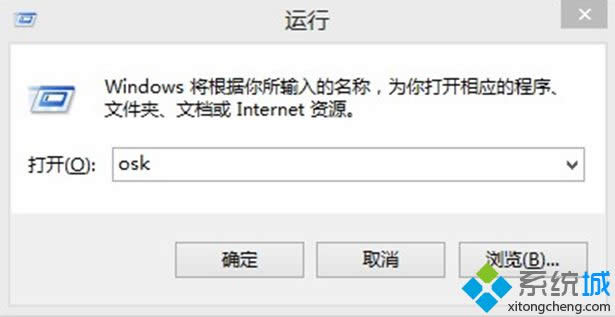
1.在Win8系统界面中按下Win+C快捷组合键,选择“搜索”选项; 2.在搜索框中输入“屏幕键盘”,此时你可以在界面的左侧看到“屏幕键盘”选项,点击它即可开启,如下图所示;
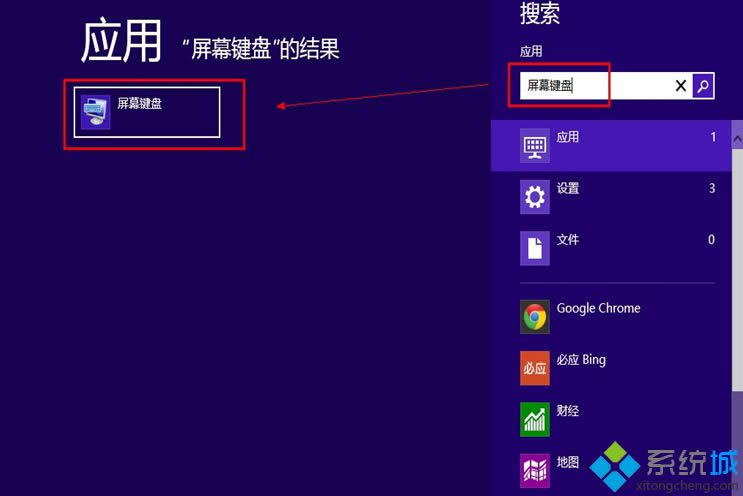
1.在window8桌面下方的任务栏上点击右键,将鼠标移动到“工具栏”,在弹出的选项中选择“触摸键盘”即可,如下图所示;
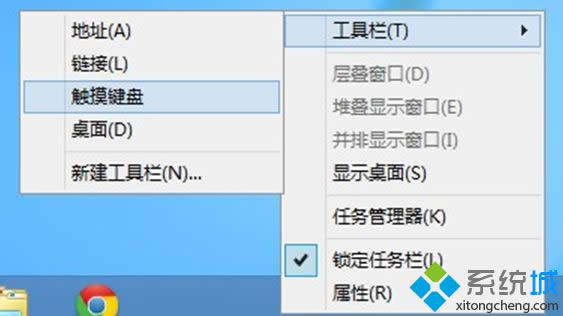
2.此时我们回到win8系统桌面的任务栏,即可看到任务栏的右下方有一个小键盘,只要点击这个小键盘就可以打开触摸键盘了,如下图所示;
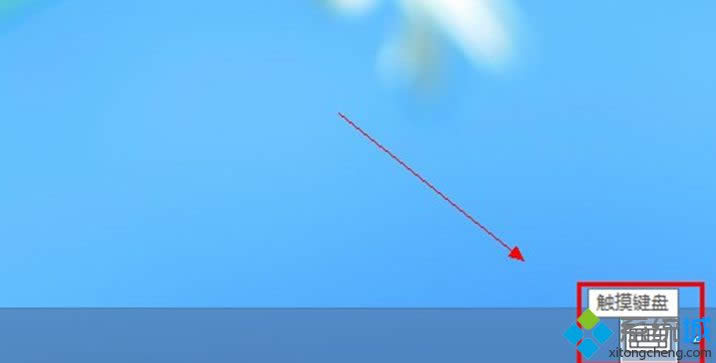
Windows 8是对云计算、智能移动设备、自然人机交互等新技术新概念的全面融合,也是“三屏一云”战略的一个重要环节。Windows 8提供了一个跨越电脑、笔记本电脑、平板电脑和智能手机的统一平台。 |
温馨提示:喜欢本站的话,请收藏一下本站!